В этом учебнике ты узнаешь, что такое Adjustment Clip в DaVinci Resolve и как эффективно его использовать, чтобы улучшить свои видеопроекты. Adjustment Clips очень полезны для нанесения глобальных эффектов на несколько клипов одновременно, что поможет не только сэкономить время, но и лучше организовать свои эффекты. Так что давай погрузимся и исследуем множество способов использования этого мощного инструмента!
Главные выводы
- Adjustment Clip позволяет применять эффекты, такие как зум, цветокоррекция и многое другое, ко многим клипам в вашей таймлайне, не редактируя каждый клип отдельно.
Что такое Adjustment Clip?
Adjustment Clip - это специальный клип в DaVinci Resolve, который позволяет накладывать различные эффекты на все клипы ниже в таймлайне. Он особенно полезен, когда вам нужно внести изменения в несколько клипов одновременно, например, чтобы создать единый стиль или специальные эффекты. Чтобы использовать этот клип, сначала вам нужно вставить его в вашу таймлайн.
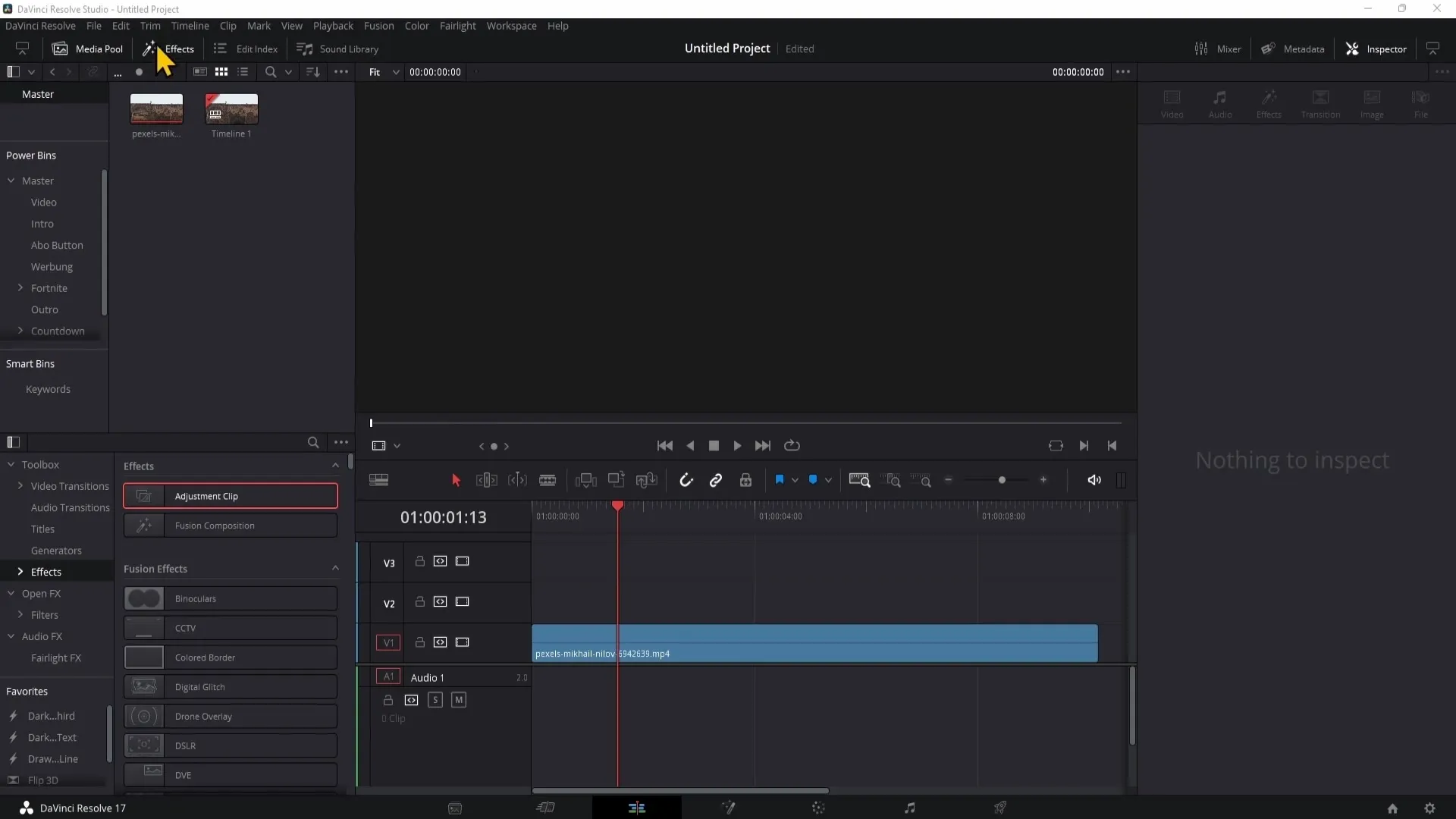
Шаг 1: Вставка Adjustment Clip
Чтобы добавить Adjustment Clip, перейдите в раздел «Effects» слева. Здесь вы найдете вверху «Adjustment Clip». Сделайте клик, удерживая левую кнопку мыши, и перетащите клип на таймлайн над нужными клипами.
Шаг 2: Настройка Adjustment Clip
После вставки Adjustment Clip в таймлайн, вам нужно его выбрать, чтобы внести изменения. Для этого перейдите в правую часть окна Inspektor. Здесь вы можете делать различные настройки, такие как зум-эффект.
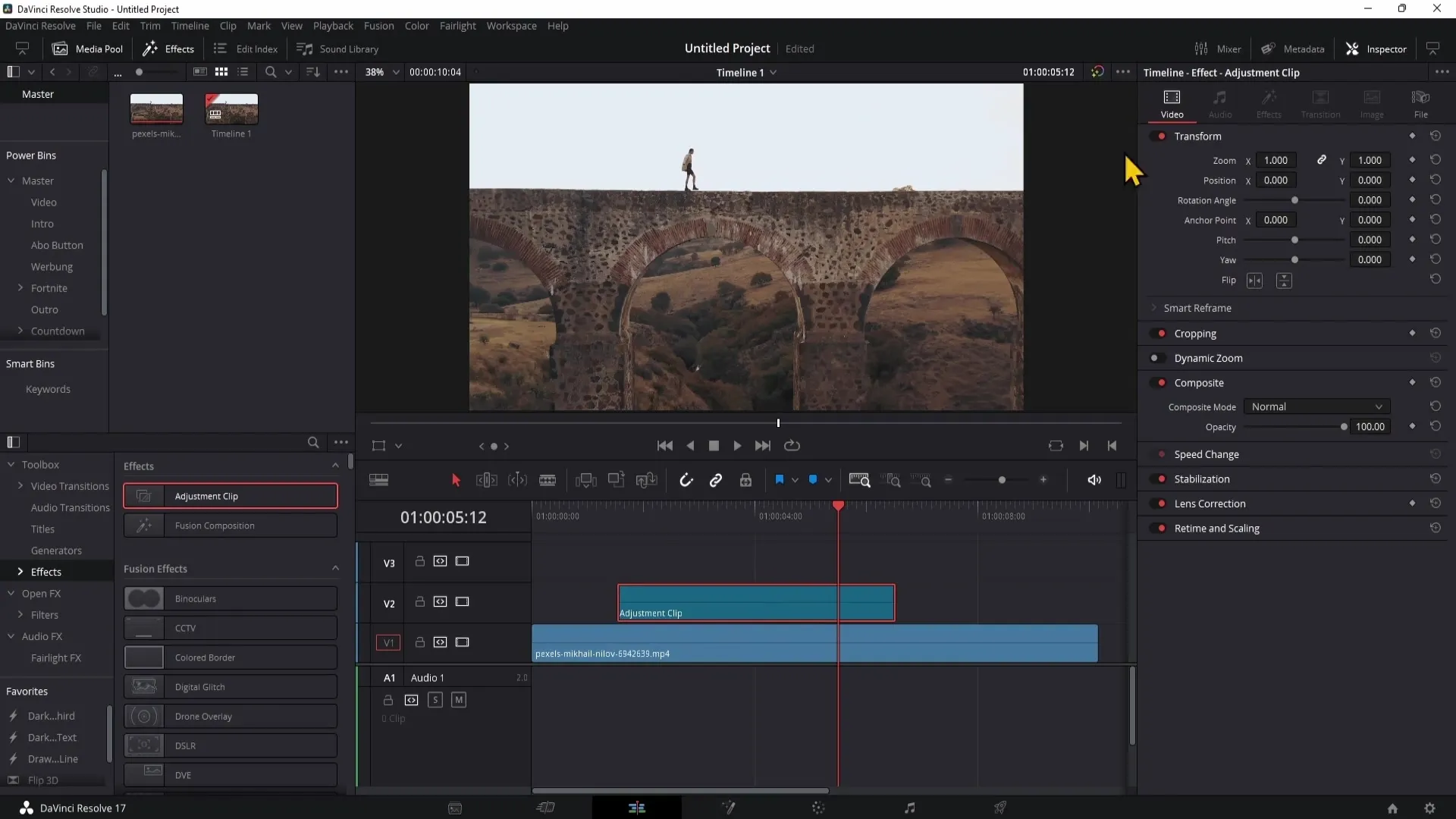
Шаг 3: Применение зум-эффекта
Чтобы создать зум-эффект, выберите Adjustment Clip и переместите воспроизводящее устройство в нужное место. Затем вы можете настроить зум в Inspektor, что позволит вам изменить позицию клипа, сфокусировавшись на определенной точке.
Шаг 4: Предварительный просмотр изменений
После внесения изменений вы можете воспроизвести видео и увидеть изменения в реальном времени. Вы должны отметить, что зум-эффект начинается с момента активации Adjustment Clip и в конце возвращается к исходной позиции.
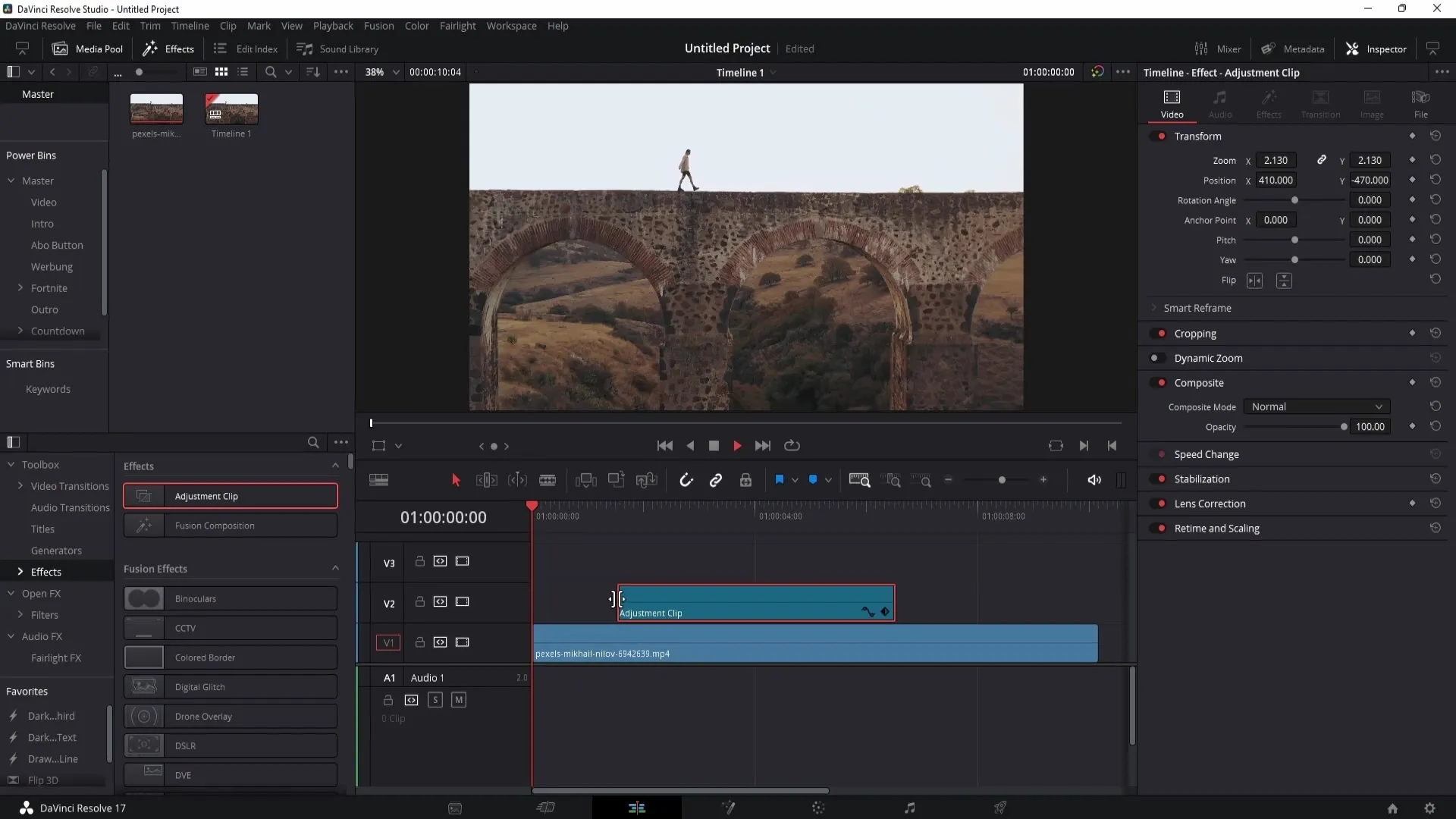
Шаг 5: Настройка на других клипах
Существуют альтернативные способы применить эффект напрямую к одному клипу. Вы можете разрезать клип и добавить новый эффект в нужное место. Однако это может стать быстро запутанным.
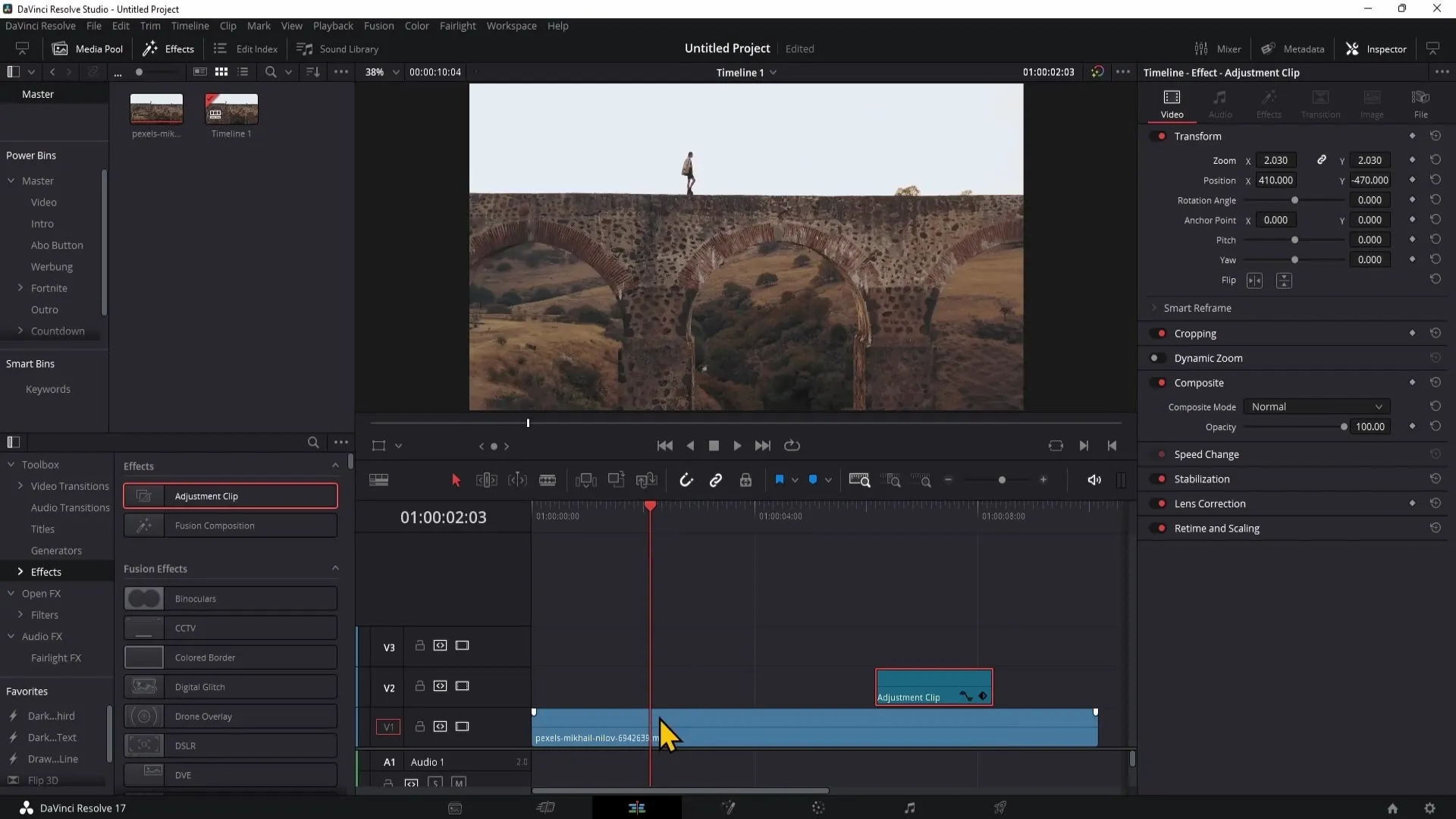
Шаг 6: Простое дублирование эффектов
Большим преимуществом Adjustment Clips является то, что их можно дублировать, не перенастраивая каждый раз одни и те же параметры. Чтобы скопировать Adjustment Clip, сделайте правый клик и выберите «Copy». Затем переместите воспроизводящее устройство в нужное место и нажмите «Ctrl + V».
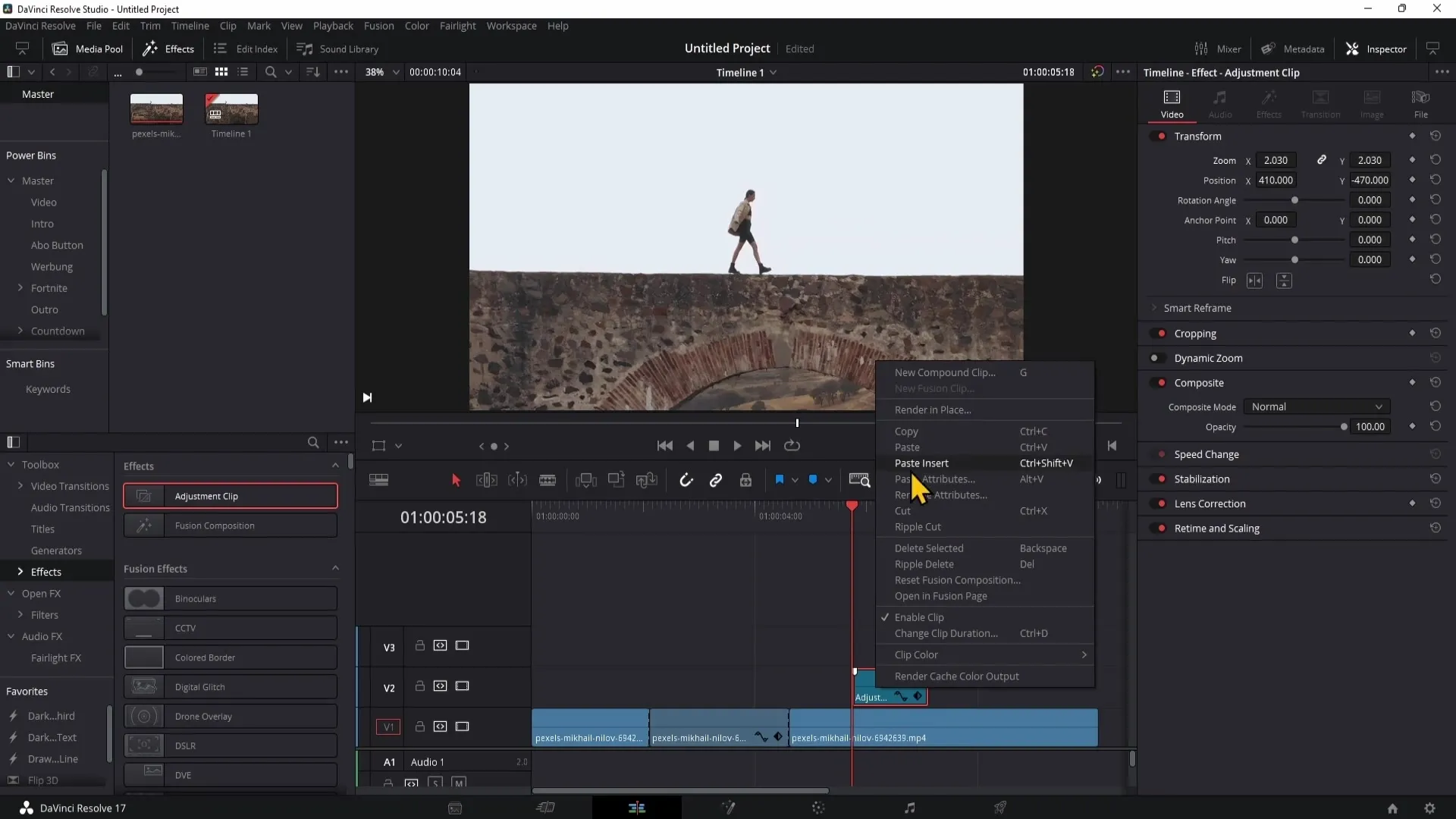
Шаг 7: Создание изменений в цвете
Помимо зум-эффектов, с помощью Adjustment Clips можно производить Color Grading. Перейдите в раздел Color Grading и выберите Adjustment Clip. Здесь вы можете настроить цветовые значения, чтобы придать вашему видео новый стиль.
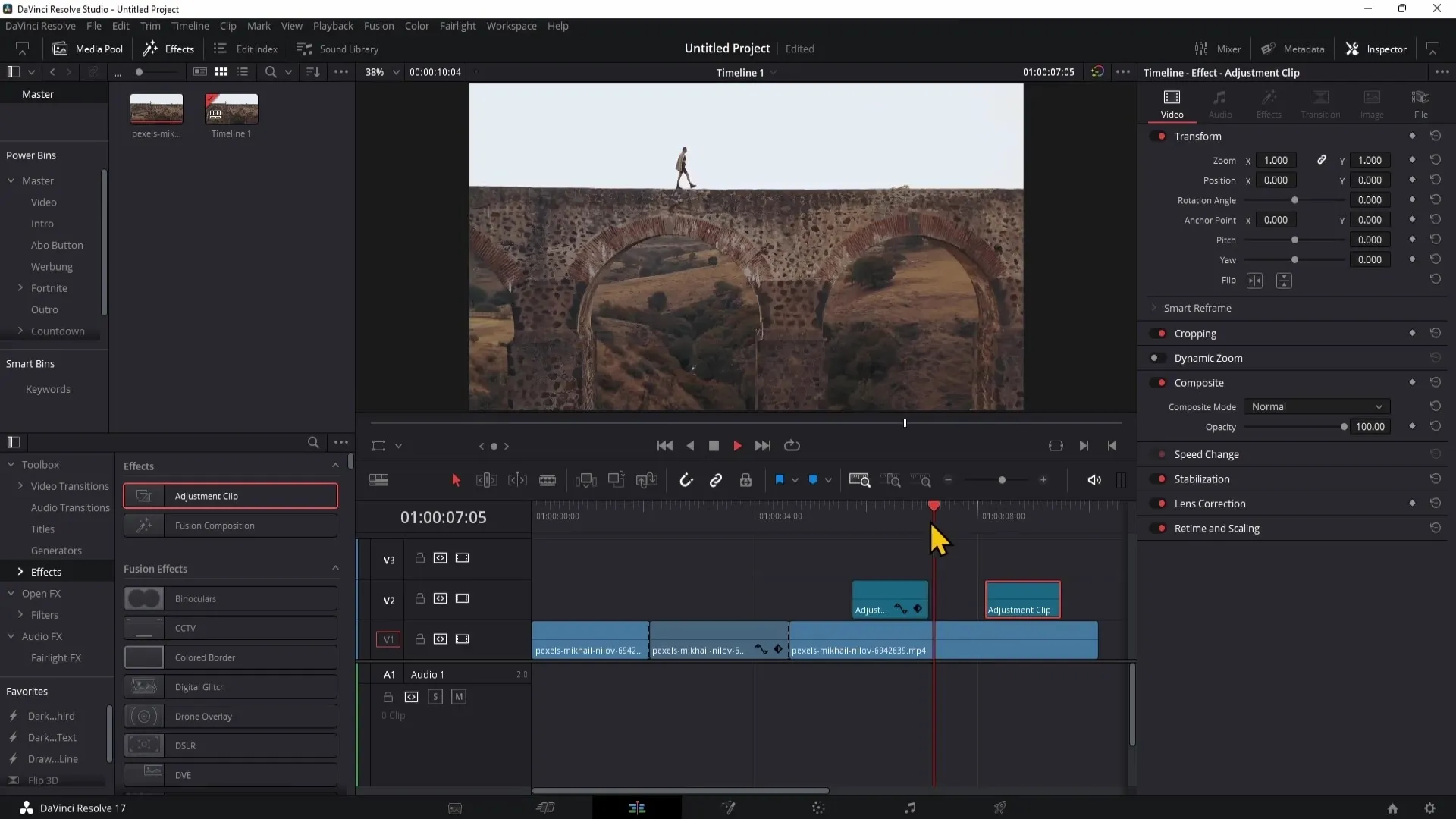
Итог
Adjustment Clips являются важной частью DaVinci Resolve, так как они помогают применять разнообразные эффекты на ваши клипы, не редактируя каждый раз отдельные клипы. Возможность простого применения и дублирования настроек помогает вам работать эффективно и структурированно. В этом уроке ты узнал, как применять зум и цветовую коррекцию с помощью Adjustment Clips для того, чтобы поднять свои видео на новый уровень.
Часто задаваемые вопросы
Was ist ein Adjustment Clip?Ein Adjustment Clip ist ein spezieller Clip in DaVinci Resolve, der es ermöglicht, globale Effekte auf mehrere Clips anzuwenden.
Wie füge ich einen Adjustment Clip hinzu?Ziehen Sie den Adjustment Clip aus dem Effects-Panel in Ihre Timeline über die gewünschten Clips.
Welche Effekte kann ich mit einem Adjustment Clip anwenden?Mit einem Adjustment Clip kannst du Effekte wie Zoom, Farbanpassungen und Color Grading auf alle darunterliegenden Clips anwenden.
Kann ich einen Adjustment Clip kopieren?Да, вы можете скопировать Adjustment Clip, сделав правый клик и выбрав "Копировать", а затем использовав "Ctrl + V" в нужном месте.
Warum sollte ich einen Adjustment Clip verwenden?Ein Adjustment Clip hält deine Timeline übersichtlich und ermöglicht die gleichzeitige Bearbeitung mehrerer Clips, wodurch du Zeit und Mühe sparst.


